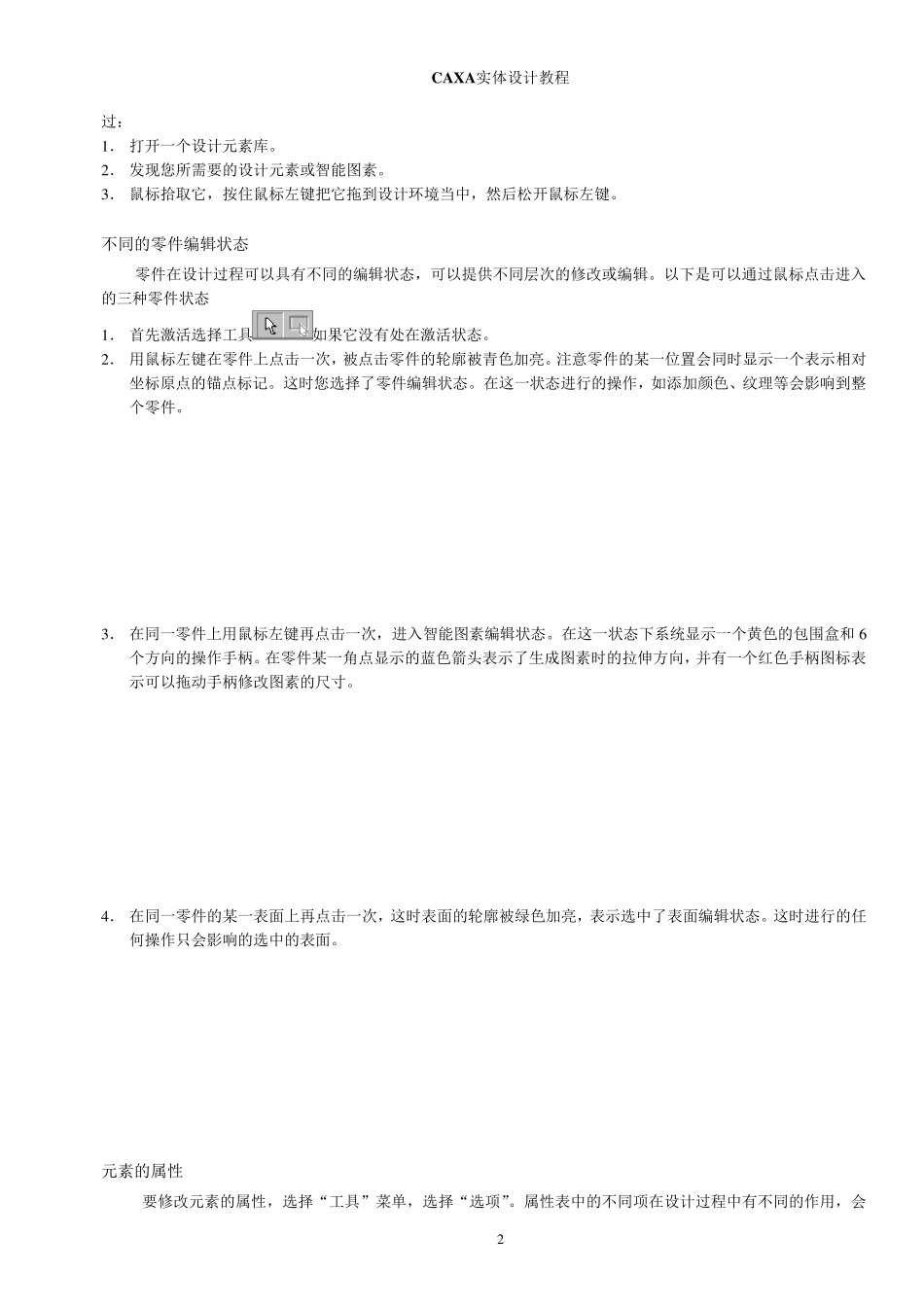CAXA实体设计教程 1 第1章 CAXA实体 设 计 概 述 设计界面 CAXA 实体设计提供了全Windows®的设计风格,可以通过创建新的设计环境和打开一个原有的设计文件进入设计界面。 菜单 工具条 历史树浏览 设计环境 设计元素库 设计元素库(Catalogs) CAXA 实体设计所独有的设计元素库可以用于设计和资源的管理。范围广泛的设计元素库包含了诸如形状、颜色、纹理等设计资源,你同时可以创建自己的元素库,积累您的设计成果并与其它人分享。 拖放式操作(Drag/Drop) 利用设计元素库提供的智能图素并结合简单的拖放操作是 CAXA 实体设计易学、易用的集中体现。您只需通C A X A 实体设计教程 2 过: 1 . 打开一个设计元素库。 2 . 发现您所需要的设计元素或智能图素。 3 . 鼠标拾取它,按住鼠标左键把它拖到设计环境当中,然后松开鼠标左键。 不同的零件编辑状态 零件在设计过程可以具有不同的编辑状态,可以提供不同层次的修改或编辑。以下是可以通过鼠标点击进入的三种零件状态 1 . 首先激活选择工具如果它没有处在激活状态。 2 . 用鼠标左键在零件上点击一次,被点击零件的轮廓被青色加亮。注意零件的某一位置会同时显示一个表示相对坐标原点的锚点标记。这时您选择了零件编辑状态。在这一状态进行的操作,如添加颜色、纹理等会影响到整个零件。 3 . 在同一零件上用鼠标左键再点击一次,进入智能图素编辑状态。在这一状态下系统显示一个黄色的包围盒和6个方向的操作手柄。在零件某一角点显示的蓝色箭头表示了生成图素时的拉伸方向,并有一个红色手柄图标表示可以拖动手柄修改图素的尺寸。 4 . 在同一零件的某一表面上再点击一次,这时表面的轮廓被绿色加亮,表示选中了表面编辑状态。这时进行的任何操作只会影响的选中的表面。 元素的属性 要修改元素的属性,选择“工具”菜单,选择“选项”。属性表中的不同项在设计过程中有不同的作用,会C A X A 实体设计教程 3 在后面用到时分别介绍。 工具条 常用的工具条会在软件初次安装时,自动显示在设计界面上。你也可以隐藏或显示不同的工具条。要完成这样的工作您需要: 1. 从“显示菜单”,选择“工具条”。 2. 在弹出的的自定义对话框,工具条栏目内选中需要显示的工具条。 3. 您也可以通过在任意一个显示的工具条上单击右键,从弹出的对话框中选择需要显示的工具条。 显示工具 视向工具条上的这些功能可以帮助您在三维设...